レッスンタイムヘルプ
検索結果 6件 カテゴリー: アカウント
-
生徒がパスワードを忘れたら?2023/01/18最終更新
生徒さんがパスワードを忘れた場合は、先生がパスワード解除を行います。
生徒さんご自身ではパスワードをリセットすることはできません。
<先生の操作手順> ※操作画像付きのガイドはこちら
①「生徒一覧」より該当する生徒さんを選択
②『生徒アカウント管理』を選択
③「パスワードをリセットする」の下の『リセット』ボタンを選択
④「生徒のパスワードをリセットしますか?」のポップアップ画面の『リセットする』を選択
⑤生徒さんのパスワードがリセット完了
※ピティナIDと連携している場合、パスワードをリセットするとピティナIDの接続も解除されてしまうのでお気を付けください。
また、生徒さんからのパスワードリセットのリクエストの通知を受け取った場合も上記手順で操作してください。 -
ごきょうだいなど2人以上で使いたい2022/11/08最終更新
ごきょうだいなど2人以上で1台の端末から使用したい場合、アカウントを切り替えることで2人以上でも使用することができます。
レッスンタイムのアカウントは1人につき1つ、作成していただく必要がございます。
先生は、生徒さんお1人ずつのアカウントを作成してください。
1台の端末から、複数のアカウントでログインされる場合は、使用状況によって操作方法が異なりますので、以下より当てはまる方法でご利用ください。
<スマホやタブレットでレッスンタイムのアプリをご使用の場合>
①1人目のアカウントで「生徒でログイン」を選択し、ログインする
②ログインをすると、左上の三本線マークを選択するとメニュー画面が表示されます
③メニューバーの一番下にある「他のアカウントでログイン」を選択
④ログイン画面が表示されるので、2人目のアカウントでログインをする
※こちらで複数のアカウントを登録していただきますと、複数のアカウントのアイコンが表示され、アイコンを選択するだけで簡単にアカウント切替をすることができます。
<スマホやタブレット・PCでブラウザをご使用の場合>
①1人目のアカウントでログイン
②メニューバー(スマホでは最下部右、PCでは最上部右)にある「設定」を選択
③アイコン写真の下にある「ログアウト」を選択
④ログイン画面に戻るので、2人目のアカウントでログイン
※ブラウザのオートコンプリート機能(IDやパスワードを保存)を使用すると、次回アクセス時には自動的に入力されるので便利です。(セキュリティに関しては各ブラウザへご確認ください。) -
パスワードの再設定ができない2023/01/18最終更新
先生のパスワードの再設定は下記の手順で行います。
※生徒のパスワード再設定の方法はこちらをご覧ください
パスワード再設定手順
- アプリを起動するか、webブラウザでレッスンタイムを開く
- 先生でログインを選択
- 「パスワードを忘れたら?」をタップし、「パスワードをリセット」画面に遷移
- メールアドレスを入力して、「リセットメールを送る」を選択
- パスワードリセットメール「レッスンタイムからパスワードリセットメールが届きました」を受信 ※
- メール上の「パスワードを再設定する」を選択
- ブラウザ上で新しいパスワードを入力 ※
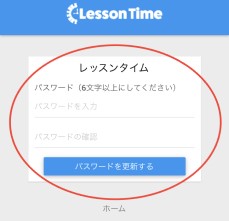
- 「パスワードを更新する」をタップ
- レッスンタイムアプリまたはhttps://lesson-time.com/でログインできるか確認
5.のメールが届いていない場合
受信できていない場合は、迷惑メールに入っているか、
受信拒否されている可能性がございます。
「no-reply@lesson-time.com」から受信できるようにご設定をお願いいたします。
7.の画面に推移しない場合
端末の設定により、ウェブサイトへのリンクをタップすると、ブラウザ(Safali)を経由せずに、インストール済みのアプリケーションにリダイレクトされ、パスワード再設定の画面に推移しないケースがございます。その場合は下記の方法をお試しください。
・Safari以外のブラウザを使ってリンク先を開く ※推奨:Googlechrome
・メール上のリンクを長押しして「リンクをコピー」し、ブラウザの検索バーで貼り付けして開く ※Safariでも可
- レッスンタイムアプリまたはhttps://lesson-time.com/でログインできるか確認
-
間違えてアカウント登録した、使わないので退会、アカウント削除したい2018/04/23最終更新
こちら をご覧ください
-
生徒のパスワードを解除するのにはどうしたらいい?2018/04/23最終更新
詳しくはこちらをご覧ください。
-
生徒のログインで、ユーザー名には何を入れればいいのでしょうか?2017/08/04最終更新
ユーザー名は生徒のアカウントでパスワードを設定した後に設定できるものです。
パスワードを設定すると、「先生の名前」と「メールアドレス」の間にユーザ名を記入する欄が出てきます。 -
スマホとタブレットなど2つの端末で使いたい2022/11/10 最終更新
スマートフォン、タブレット、PCなどすべてのデバイスで無料で使用できます。
スマートフォンやタブレットではレッスンタイムアプリをインストールして、PCでは https://lesson-time.com/へアクセスしてご利用ください。
先生アカウントでは、同じアカウントで複数端末で同時ログインしてもご利用できます。
生徒アカウントではご利用できません。(使用している端末以外のものは自動的に一度ログアウトされますので、再度パスワードを入力してログインし直してください。)
またアプリをご使用の場合、通知をオンにしておくとメールやレッスンノートが更新されるとポップアップで通知されるので、とても便利です。 -
ごきょうだいなど2人以上で使いたい2022/11/08 最終更新
ごきょうだいなど2人以上で1台の端末から使用したい場合、アカウントを切り替えることで2人以上でも使用することができます。
レッスンタイムのアカウントは1人につき1つ、作成していただく必要がございます。
先生は、生徒さんお1人ずつのアカウントを作成してください。
1台の端末から、複数のアカウントでログインされる場合は、使用状況によって操作方法が異なりますので、以下より当てはまる方法でご利用ください。
<スマホやタブレットでレッスンタイムのアプリをご使用の場合>
①1人目のアカウントで「生徒でログイン」を選択し、ログインする
②ログインをすると、左上の三本線マークを選択するとメニュー画面が表示されます
③メニューバーの一番下にある「他のアカウントでログイン」を選択
④ログイン画面が表示されるので、2人目のアカウントでログインをする
※こちらで複数のアカウントを登録していただきますと、複数のアカウントのアイコンが表示され、アイコンを選択するだけで簡単にアカウント切替をすることができます。
<スマホやタブレット・PCでブラウザをご使用の場合>
①1人目のアカウントでログイン
②メニューバー(スマホでは最下部右、PCでは最上部右)にある「設定」を選択
③アイコン写真の下にある「ログアウト」を選択
④ログイン画面に戻るので、2人目のアカウントでログイン
※ブラウザのオートコンプリート機能(IDやパスワードを保存)を使用すると、次回アクセス時には自動的に入力されるので便利です。(セキュリティに関しては各ブラウザへご確認ください。) -
希望している楽譜の登録が見つからない2022/10/13 最終更新
楽譜を検索される際に、楽譜名の表記の違いで検索されずにお困りの例がございます。
楽譜名の”一部一致”で検索されますので、お困りの際は、楽譜名の特徴的な文字をご入力してお試しください。
※「バスティン ベーシックス ピアノ レベル1」の場合は「バスティン」「ベーシックスなどで検索。
「・」が入っている、スペースが全角と半角で異なっている、「ヴェ」が「ベ」になっているなどの表記違いは検索不備となります。
上記をご確認いただいても登録がない場合は、楽譜のリクエストフォームにてご申請ください。登録までお時間をいただきますが、順次対応してまいります。 -
時間の入力の際、△を何度も押すのが面倒なのですが・・・2022/08/29 最終更新
スケジュールや設定画面で時間を入力する際、△印を何度も押さなくても、簡単に入力できる方法がございます。
詳しくはこちらをご覧ください。 -
クレフのポイントにスタンプが反映されない2022/08/18 最終更新
クレフを選択する際に通信環境の不具合や二重に選択されたなど、何かの要因により不具合が発生している可能性がございます。
カスタマーサポートで対応できますので、「生徒の登録名」を明記の上こちらまでお問い合わせください。 -
生徒名を登録すると生徒に連絡がいってしまいますか?2022/08/16 最終更新
生徒名を登録(生徒を追加)しても、QRコードやURLで生徒さんにシェアするまでは連絡がいくことはございません。先生のみ閲覧できる状態ですので、ご安心ください。
生徒の追加方法はこちらをご覧ください。 -
新しいクレフを選択するには?2022/03/08 最終更新
複数のクレフを育てることができますが、条件があります。詳しくはこちらをご覧ください。
-
生徒がレッスンタイムにログインするには?
-
こちらの生徒情報や宿題等の内容はネット上に公開されますか?2022/11/20 最終更新
先生が入力する生徒情報や宿題などの内容は、先生と生徒さんご本人からしか見られないようになっております。
安心してご利用ください。 -
アカウント作成に何が必要ですか?2022/11/17 最終更新
レッスンタイムを利用するためには、先生はメールアドレス・名前が必要です。 生徒さんは名前のみでご利用がいただけます。その他、クレジットカード等は必要ございませんのでご安心ください。
-
いつまで無料ですか。2024/01/22 最終更新
現在お使いの機能・仕様は無料でお使いいただけます。
有料の機能がリリースされる際はあらかじめお知らせいたします。
ご安心してご利用ください。
- アプリを起動するか、webブラウザでレッスンタイムを開く


